win11 시스템에서 ipconfig 명령을 사용할 수 없는 문제를 해결하는 방법
- WBOYWBOYWBOYWBOYWBOYWBOYWBOYWBOYWBOYWBOYWBOYWBOYWB앞으로
- 2023-06-29 14:37:262398검색
win11 시스템에서 ipconfig 명령을 사용할 수 없는 문제를 해결하는 방법은 무엇입니까? ipconfig 명령은 컴퓨터 네트워크를 디버깅하는 일반적인 명령입니다. 이는 사용자가 컴퓨터에 있는 네트워크 어댑터의 IP 주소, 서브넷 마스크, 기본 게이트웨이 등을 표시하는 데 도움이 되며 이는 매우 실용적입니다. 그러나 많은 win11 사용자가 시스템에 ipconfig 명령을 입력했지만 아무 일도 일어나지 않습니다. 오늘 편집자는 Win11 입력 ipconfig가 응답하지 않는 문제를 해결하는 단계를 설명할 것입니다.
 pcGNvbmZpZ+WRveS7pOaAjuS5iOino+WGsw=="title="win11 시스템에서 ipconfig 명령을 사용할 수 없는 문제를 해결하는 방법">
pcGNvbmZpZ+WRveS7pOaAjuS5iOino+WGsw=="title="win11 시스템에서 ipconfig 명령을 사용할 수 없는 문제를 해결하는 방법">
Win11 입력 ipconfig가 응답하지 않습니다. 해결 방법
1. 먼저 [Win + X] 키 조합을 누르거나 작업 표시줄의 [Windows 시작 로고]를 마우스 오른쪽 버튼으로 클릭하고 나타나는 메뉴 항목에서 [설정]을 선택합니다.
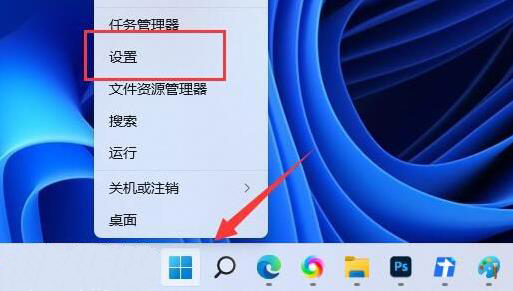
2. 설정 창에서, 오른쪽 시스템에서 [시스템 정보(장치) 사양, 컴퓨터 이름 변경, Windows 사양)]을 찾아 클릭합니다.
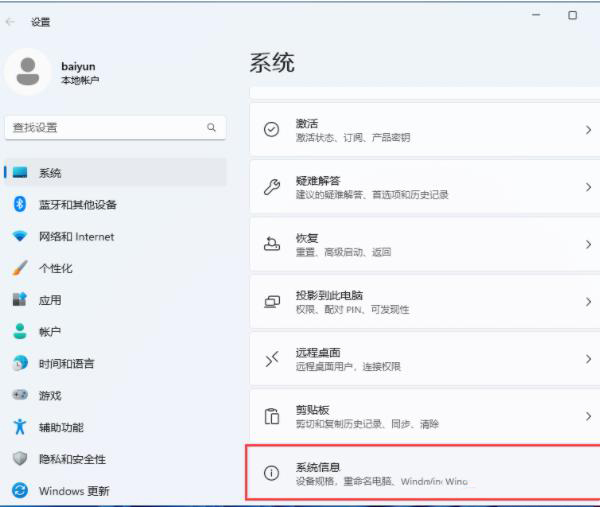
3 현재 경로는 시스템>시스템 정보, 관련 링크에서 [고급 시스템]을 클릭합니다. 설정]:
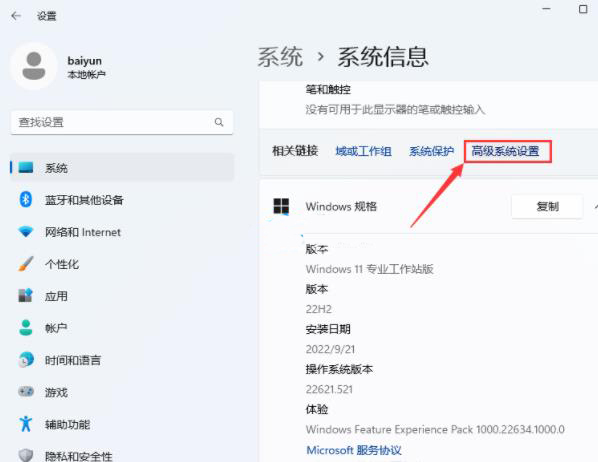
4. 고급 탭에서 하단의 [환경 변수]를 클릭합니다.
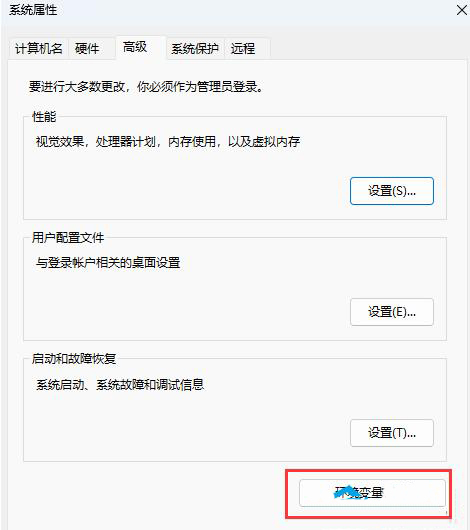
5. 환경 변수 창에서 [경로]를 찾습니다. 변수를 클릭한 다음 [편집]을 클릭합니다.
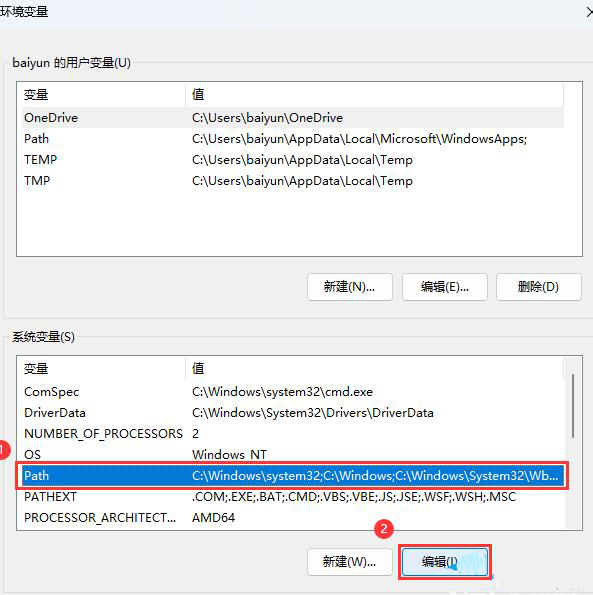
6. 환경 변수 편집 창에서 새 줄을 만들고 [C: WindowsSystem32]를 추가합니다. 새 줄을 만드는 것이 좋습니다. 아니면 같은 줄에 있을 수도 있습니다. 다른 환경 변수와 동일하지만 반드시 영문 세미콜론(
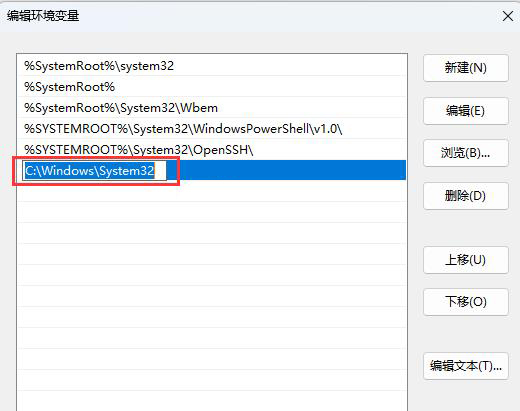
)으로 구분해야 합니다. 이때 [ipconfig] 명령을 다시 시도하여 정상적으로 사용할 수 있음을 확인했습니다. [win11 시스템에서 ipconfig 명령을 사용할 수 없는 문제를 해결하는 방법-win11 입력 ipconfig가 응답하지 않는 문제를 해결하는 방법]의 전체 내용, 더 흥미로운 튜토리얼이 이 사이트에 있습니다!
위 내용은 win11 시스템에서 ipconfig 명령을 사용할 수 없는 문제를 해결하는 방법의 상세 내용입니다. 자세한 내용은 PHP 중국어 웹사이트의 기타 관련 기사를 참조하세요!

